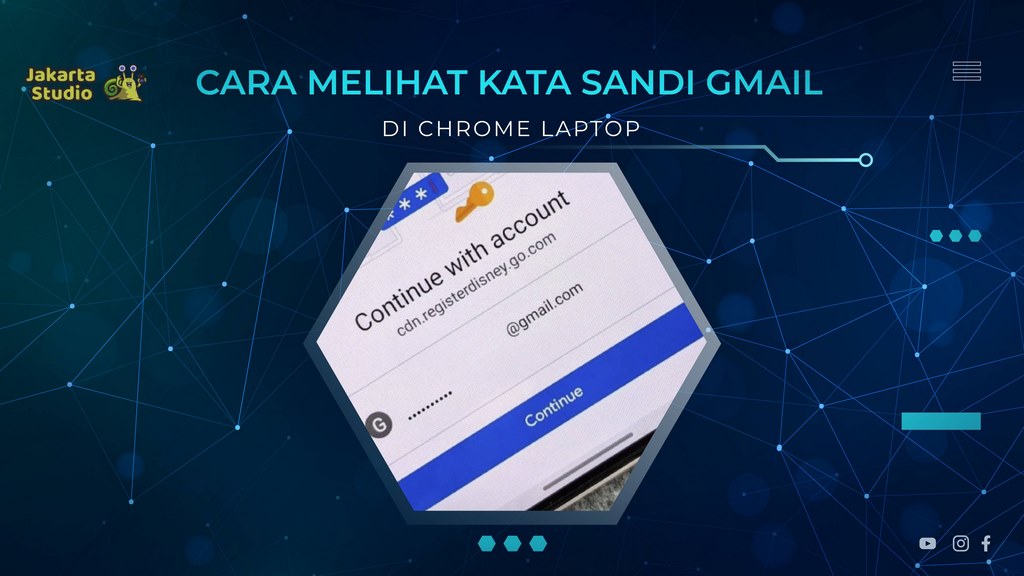Google Chrome memiliki fitur bawaan yang memungkinkan pengguna menyimpan nama pengguna dan kata sandi secara otomatis.
Tapi bagaimana jika kamu ingin masuk ke suatu situs dari perangkat lain namun lupa kata sandinya, dan Chrome tidak menampilkannya secara otomatis? Tenang, kamu dapat melihat daftar kata sandi yang tersimpan melalui pengaturan Chrome.
Artikel ini akan membahas secara lengkap cara melihat dan mengelola kata sandi yang tersimpan di Google Chrome.
Perlu dicatat bahwa hanya kata sandi yang pernah kamu simpan melalui Chrome yang akan muncul di sini.
kamu juga akan mempelajari cara mengekspor kata sandi, menghapus situs dari daftar “Jangan Simpan”, dan banyak lagi. Yuk, kita mulai!
Apa Itu Kata Sandi yang Tersimpan di Chrome?
Kata sandi yang tersimpan di Chrome adalah kredensial login yang disimpan secara otomatis saat kamu mengakses situs web dan menyetujui tawaran Chrome untuk menyimpannya.
Saat kamu masuk kembali ke situs tersebut, Chrome dapat secara otomatis mengisi kolom username dan password.
Fitur ini memang sangat praktis, namun disarankan untuk tetap mengganti kata sandi secara berkala demi menjaga keamanan akun dari risiko kebocoran data.
Kata sandi yang kuat merupakan bagian penting dalam melindungi identitas digital kamu.
Cara Melihat Kata Sandi yang Tersimpan di Chrome Laptop atau PC
Berikut langkah-langkah untuk melihat kata sandi yang telah disimpan di Chrome melalui komputer:
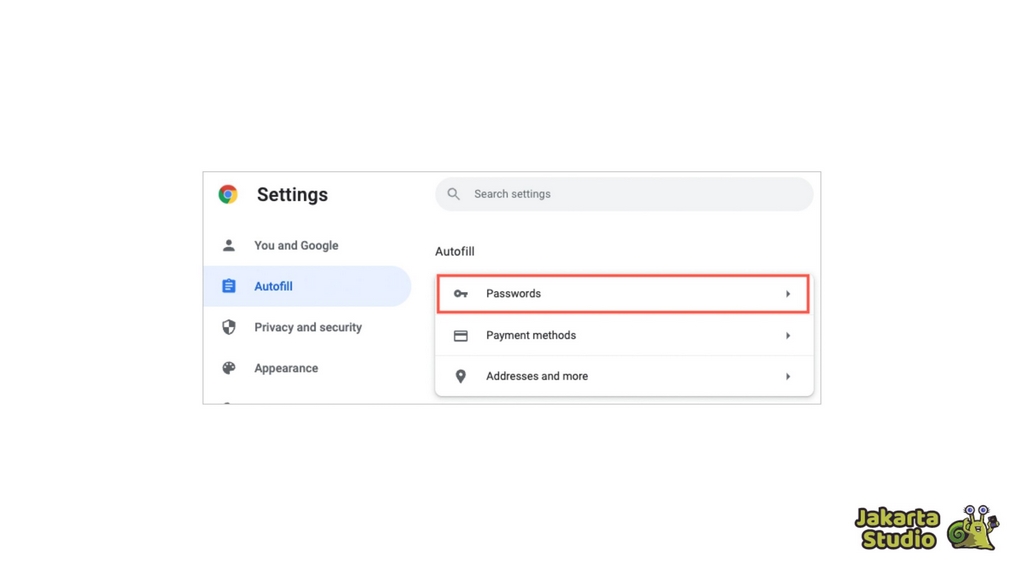
- Klik ikon tiga titik vertikal di pojok kanan atas jendela Chrome, lalu pilih Settings (Pengaturan).
- Pada panel sebelah kiri, pilih Autofill.
- Klik Password Manager.
- Gulir ke bagian Saved Passwords (Kata Sandi yang Tersimpan), lalu klik ikon panah di sebelah kanan situs yang ingin kamu lihat.
- Masukkan kata sandi perangkat kamu (Windows/Mac) untuk verifikasi.
- Klik ikon mata untuk menampilkan kata sandi, atau klik ikon salin untuk menyalinnya ke clipboard.
Cara Melihat Kata Sandi Tersimpan di Chrome HP
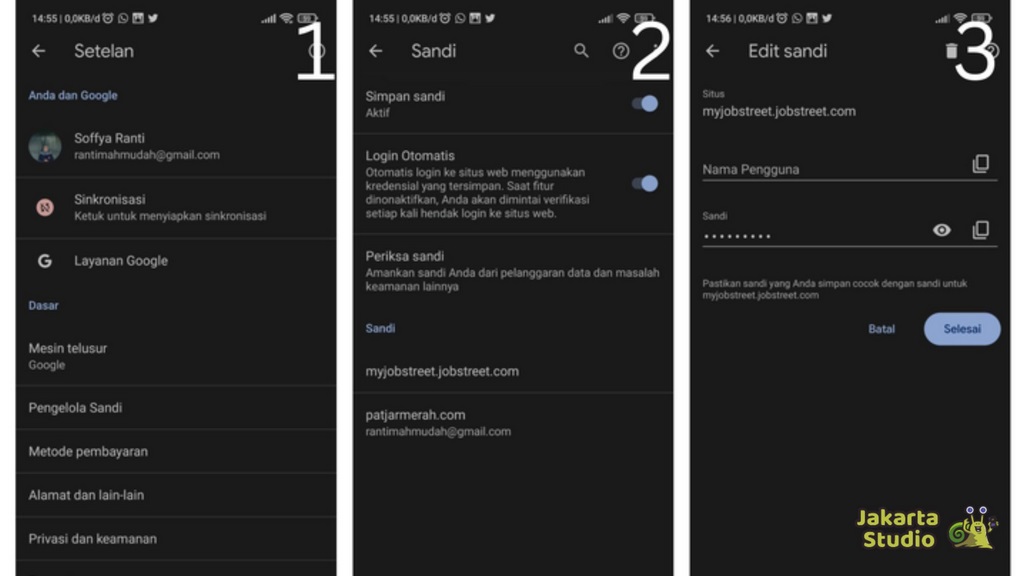
Jika kamu menggunakan Chrome versi mobile, berikut caranya:
- Buka aplikasi Chrome, ketuk ikon tiga titik (horizontal atau vertikal), lalu pilih Settings.
- Ketuk Password Manager.
- Di daftar kata sandi tersimpan, pilih situs atau akun yang ingin kamu periksa.
- Ketuk ikon mata untuk melihat kata sandi. kamu mungkin akan diminta memasukkan PIN, sidik jari, atau metode autentikasi lain.
Cara Mengelola Kata Sandi di Chrome
Setelah berhasil membuka Password Manager, kamu bisa melakukan pengaturan lebih lanjut seperti:
- Edit: Untuk memperbarui kata sandi, sesuaikan dengan kata sandi terbaru yang digunakan di situs terkait.
- Hapus: Untuk menghapus kata sandi dari daftar yang disimpan Chrome.
Selain itu, kamu juga dapat mengimpor atau mengekspor seluruh daftar kata sandi:
- Klik ikon tiga titik di halaman Password Manager.
- Pilih Import passwords (Impor kata sandi) atau Export passwords (Ekspor kata sandi).
- Untuk ekspor, Chrome akan membuat file CSV yang berisi seluruh data kata sandi kamu.
Menggunakan Password Manager Pihak Ketiga
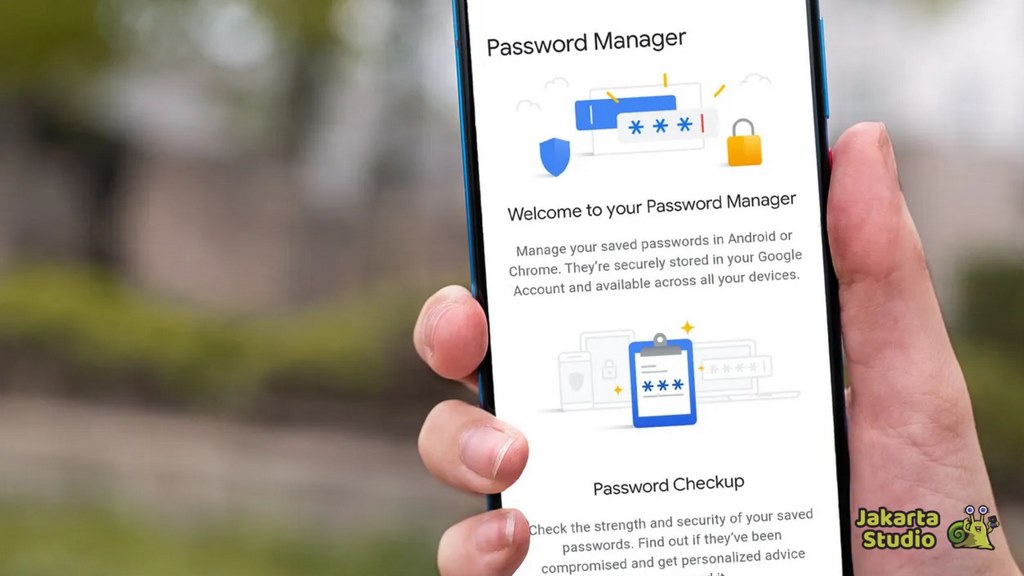
Jika kamu memakai pengelola kata sandi eksternal seperti Bitwarden, kamu bisa mengakses seluruh kata sandi yang tersimpan menggunakan kata sandi utama (master password).
Umumnya, layanan ini menyediakan sinkronisasi antar perangkat, namun sebagian besar memerlukan langganan berbayar untuk fitur lengkapnya.
Perlu dicatat bahwa jika kamu lupa kata sandi utama, sebagian besar layanan tidak menyediakan opsi pemulihan, adi pastikan kamu menyimpannya dengan aman.
Ada juga data penting lain seperti file atau folder lokal yang sebaiknya tidak disimpan di browser. Untuk itu, kamu bisa menggunakan pengelola kata sandi berbasis perangkat keras sebagai opsi tambahan.
Tips Melindungi Kata Sandi Gmail
Karena kata sandi memberikan akses ke akun penting seperti perbankan dan email, penting untuk melindunginya sebaik mungkin.
- Jangan bagikan kata sandi kepada siapa pun. Semakin banyak orang yang tahu, semakin besar risiko keamanannya.
- Gunakan kata sandi yang sulit ditebak. Hindari hal-hal umum seperti “123456” atau nama pribadi. Gunakan kombinasi huruf, angka, simbol, atau frasa unik.
- Gunakan kata sandi berbeda untuk setiap akun. Jika satu akun kamu di retas, akun lain akan tetap aman.
- Gunakan password manager. Ini membantu kamu mengelola kata sandi kompleks tanpa harus mengingat semuanya.
- Aktifkan autentikasi dua faktor (2FA). Ini menambah lapisan keamanan ekstra saat masuk ke akun.
- Rutin ganti kata sandi. Langkah ini penting jika kamu khawatir akun terkena pelanggaran data.
Penutup
Melihat, mengatur, dan melindungi kata sandi kamu melalui Chrome bukanlah hal yang rumit.
Dengan mengikuti cara di atas, kamu dapat dengan mudah menjaga keamanan akun online sekaligus tetap praktis dalam penggunaannya.
Ingat, menjaga keamanan digital adalah tanggung jawab bersama. Gunakan kata sandi yang kuat, dan manfaatkan fitur keamanan tambahan yang tersedia.